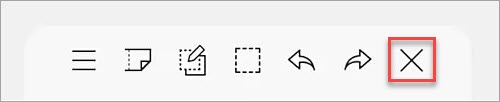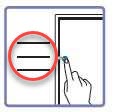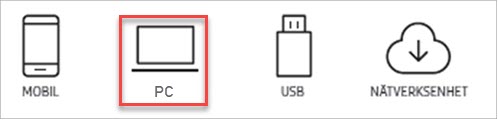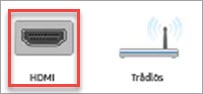Flip och Poly
Lathund om hur man använder systemet med Whiteboard.
Starta Samsung FLIP & Poly
- Om Samsung skärmen är avstängd, det vill säga, varken visar klocka, eller något annat på skärmen, tryck på AV/PÅ knappen längst ned på skärmens front för att starta så att något visas på skärmen.
- Starta sedan Poly videokonferens-system, genom att trycka på panelen på konferensbordet.
- Starta ett nytt möte, eller anslut till ett befintligt möte.
Komma igång med Whiteboard via Zoom
- Gå fram till Samsung FLIP
- Om en meny syns nedtill, tryck ett snabbt och kort tryck på AV/PÅ knappen nedtill på Samsung FLIP skärmen för att dölja den menyn
- Tryck sedan direkt på skärmen med finger, eller pennan som bör sitta på mitten av kortsidorna, där det finns ett magnetfäste för att hålla pennan
- En meny från Zoom dyker då upp (och döljs även efter några sekunder)
- Använd den inbyggda funktionen för Whiteboard i Zoom, nere på menyn som nu dök upp efter vidröring av skärmen
- Det som nu ritas bör automatiskt delas i Zoom-mötet. Anslut gärna med en dator till mötet för att se den delade Whiteboarden.
Avsluta och stänga av
- När Whiteboard-delningen ska avslutas, trycker på "Close" nere till vänster på Samsungskärmen.
- En dialogruta dyker nu upp mitt på skärmen där det står: "Do you want to close this whiteboard session?"
- Tryck "Close"
- Nu är delningen avslutad
- Avsluta Zoom-mötet via Poly-panelen på bordet
- För att stänga av Samsung-skärmen, tryck och håll in AV/PÅ knappen.